相信已经很少有人用光驱来安装操作系统了,把U盘或移动硬盘制作成系统安装启动盘即可进行操作系统安装。MS酋长之前已经陆续介绍了大量的Win10系统U盘安装盘制作工具,包括:微软官方的......
windows10中文系统更改为英文系统后,部分选项还是中文
windows10中文系统更改为英文系统后,部分选项还是中文怎么办?
案例一:
windows10企业版本,10240。
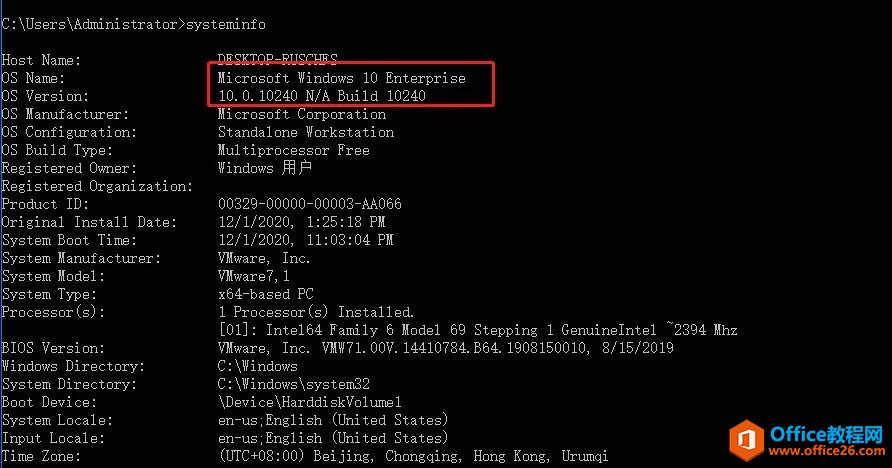
windows10中文系统更改为英文系统方法如下:
1、打开开始菜单,选择设置
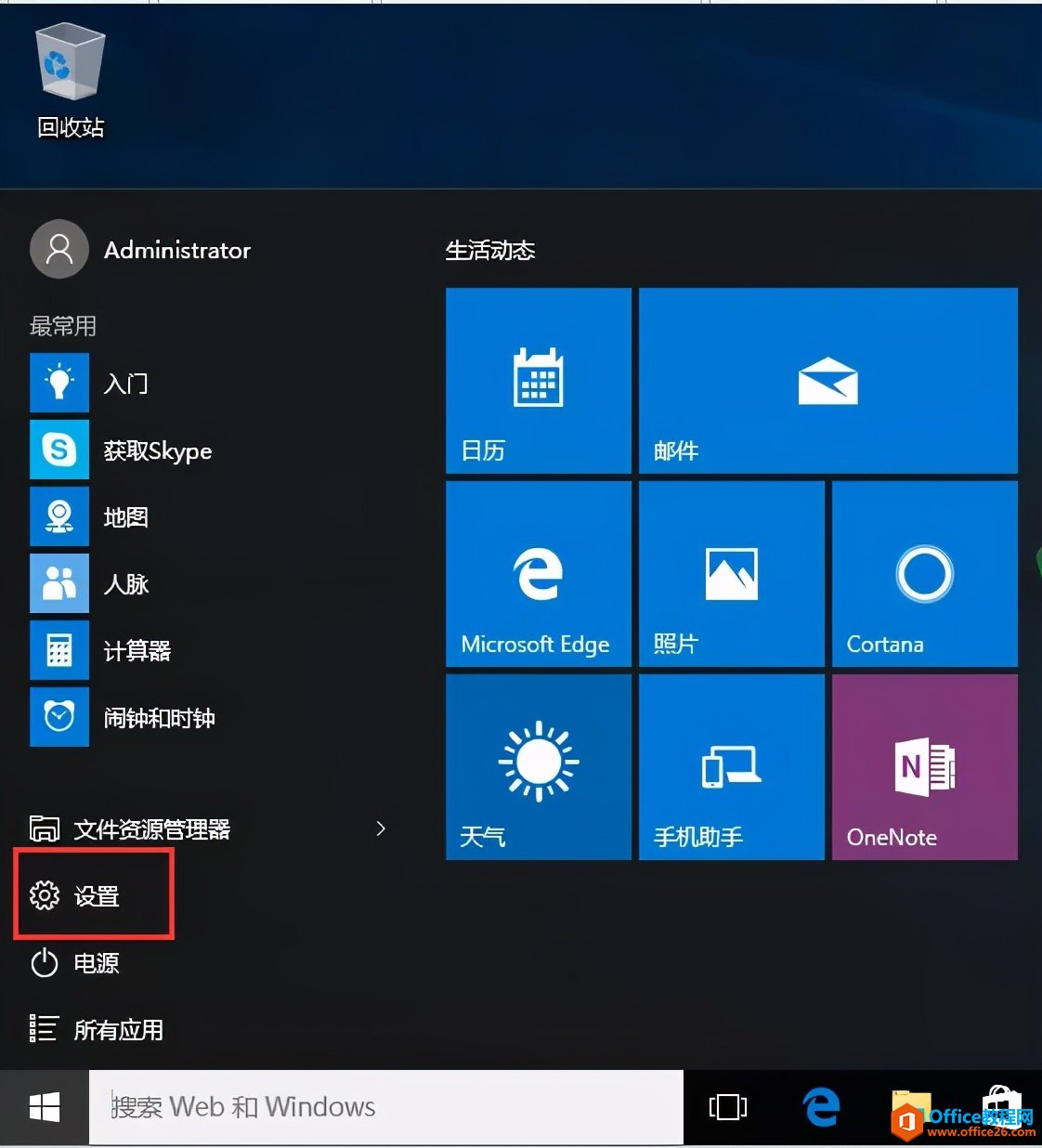
2、在设置中,找到时间和语言。
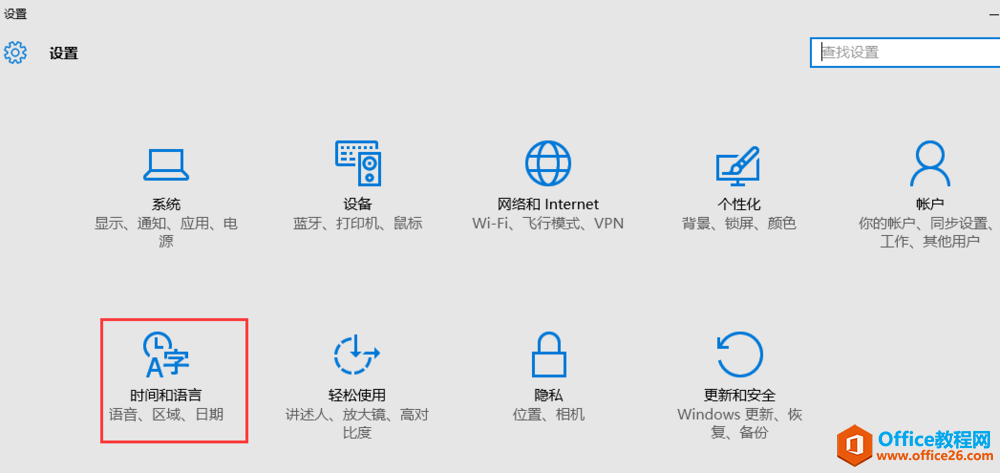
3、在时间和语言中,选择区域和语言,然后选择添加语言。
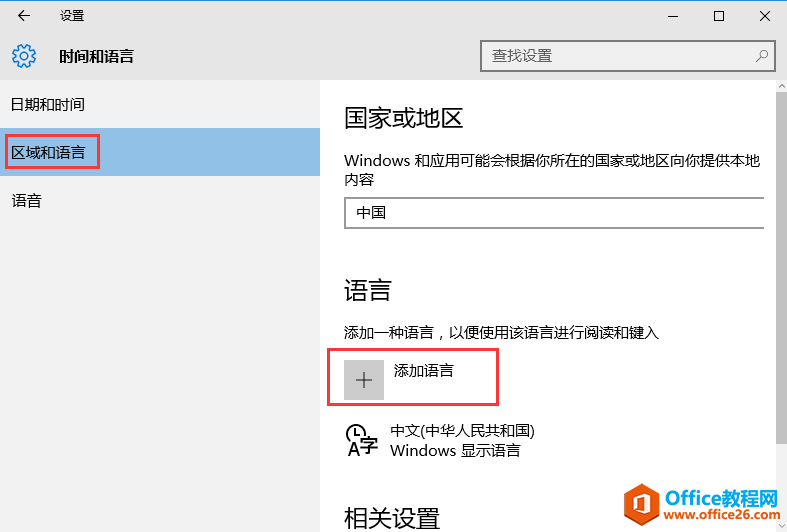
4、选择English
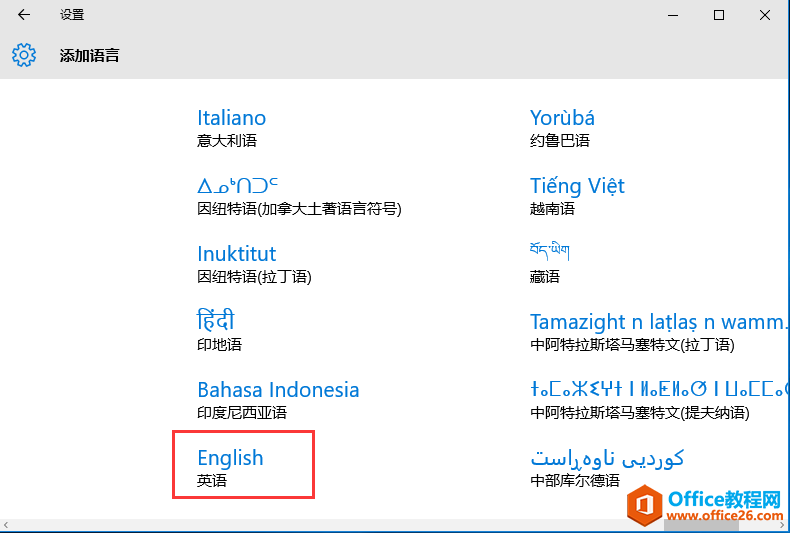
5、English 英语(美国)
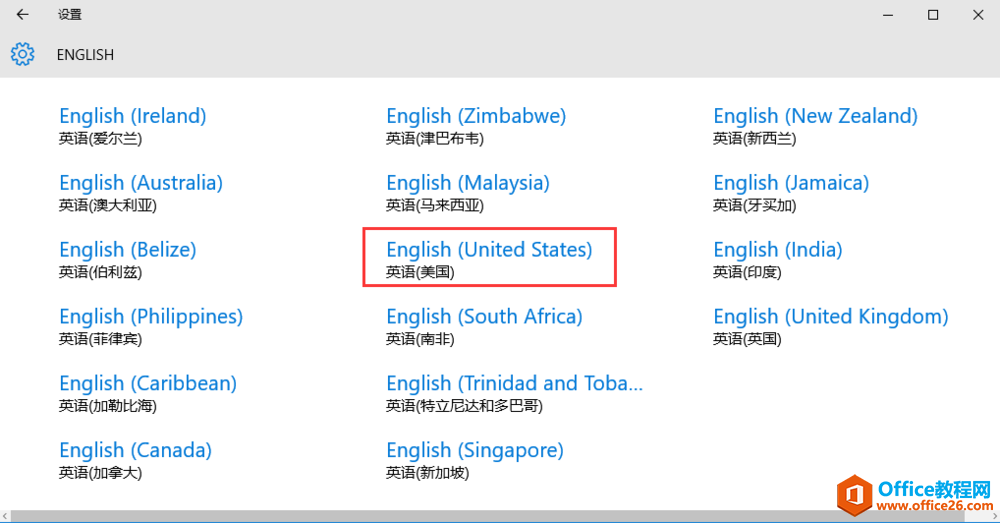
6、在English(United States)。
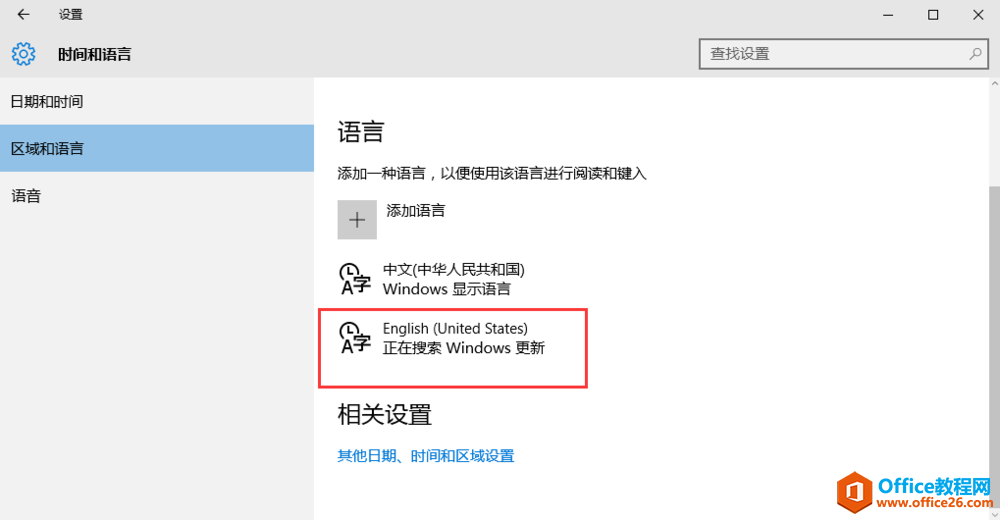
7、将英文,设置为默认语言,在English (United States)中,选择“选项”。
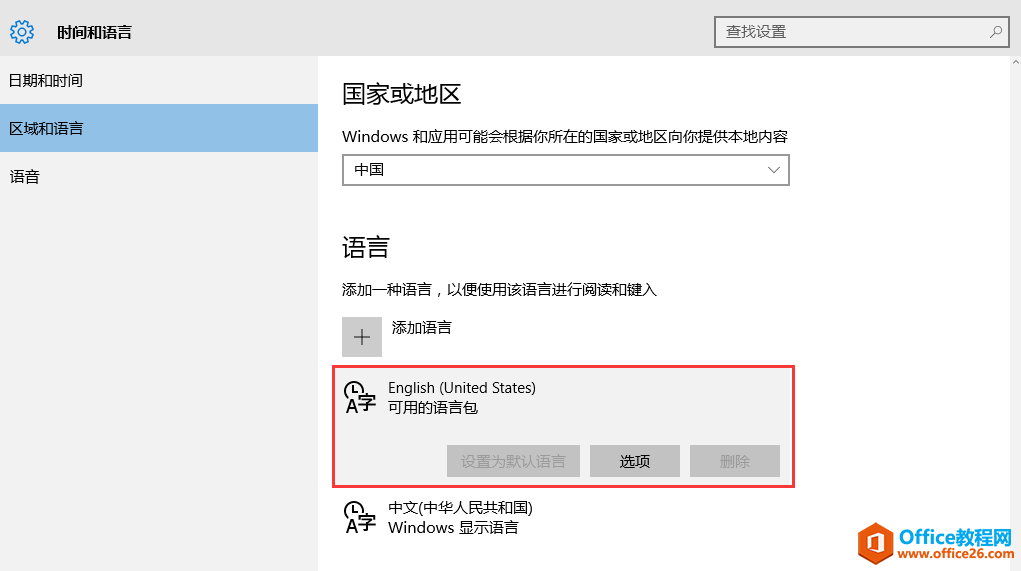
8、选择下载语言选项,开始下载安装英语语言包。
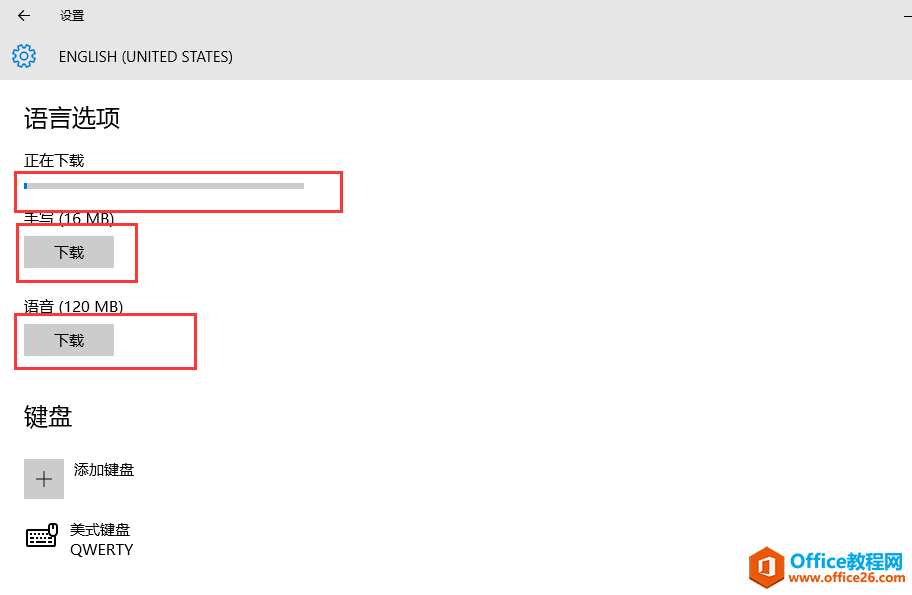
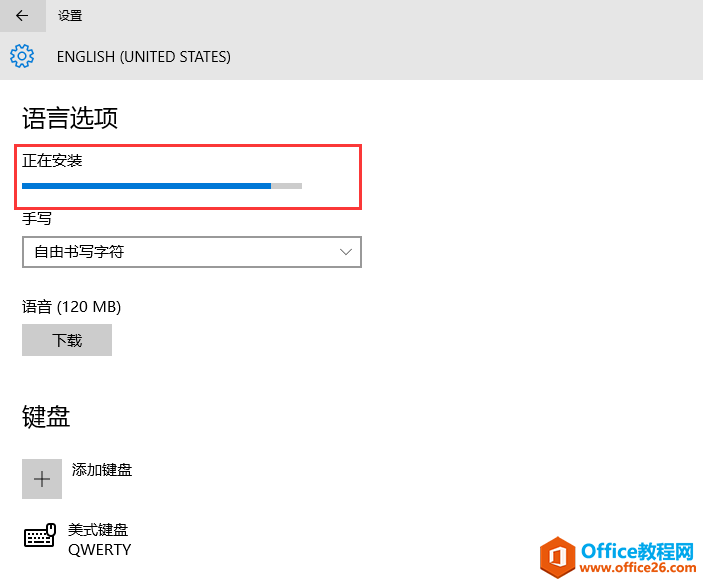
9、英文的语言包已经安装完成。
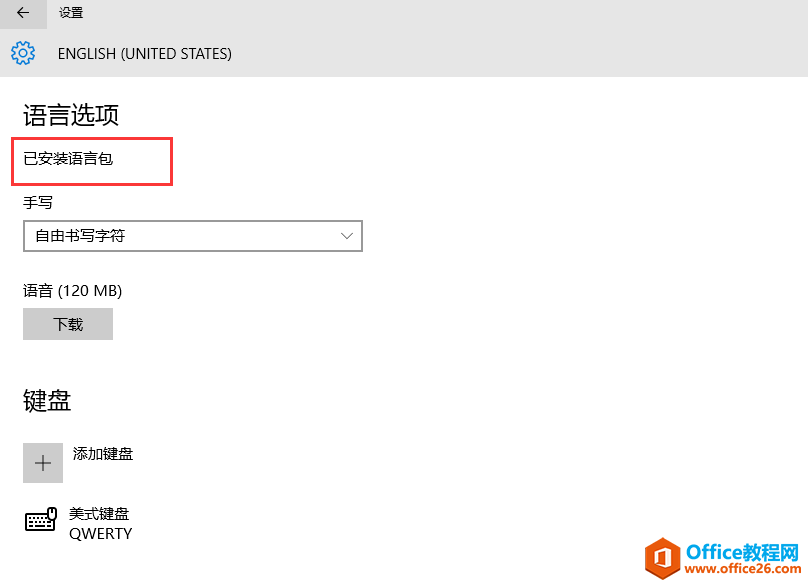
10、重新启动电脑后,可以发现,在桌面右击,发现语言都已经成为英文的了。
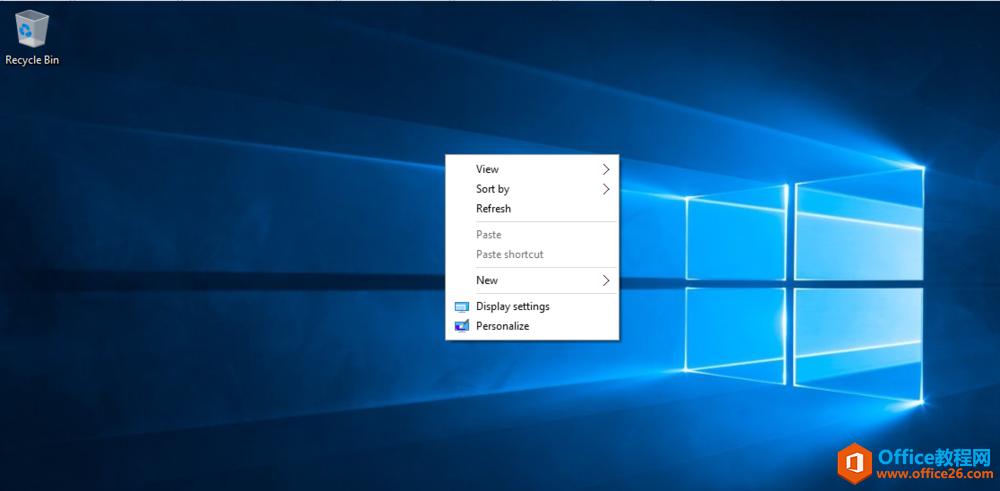
11、系统开机,时显示欢迎是中文,如何更改呢?
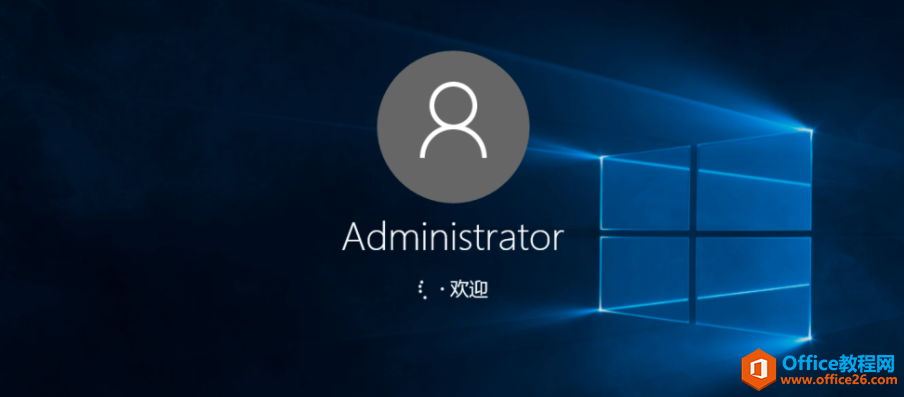
12、打开控制面板,选择clock,language,and Region。
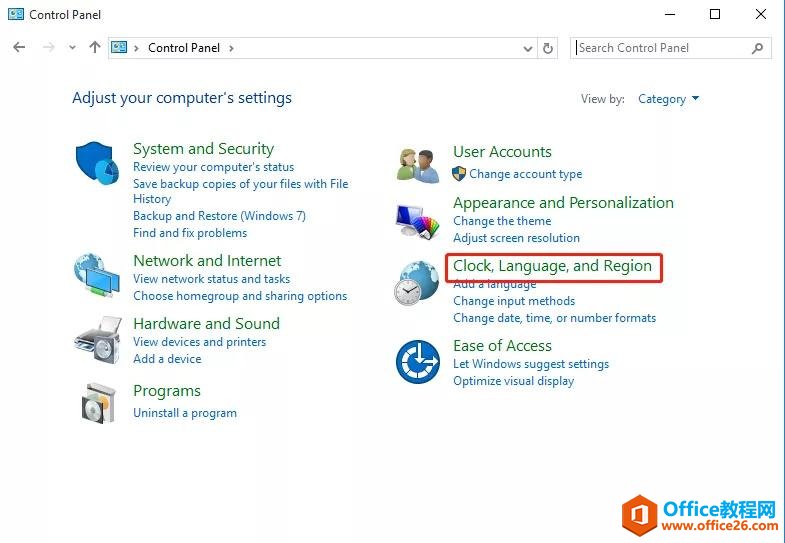
13、选择Language。
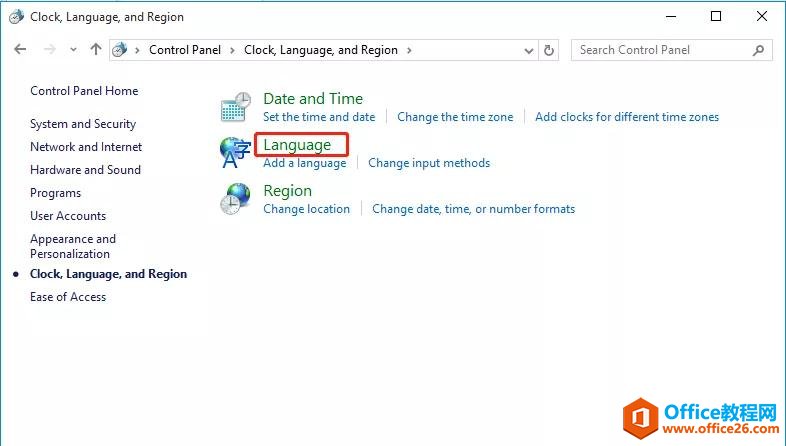
14、选择Advanced settings。
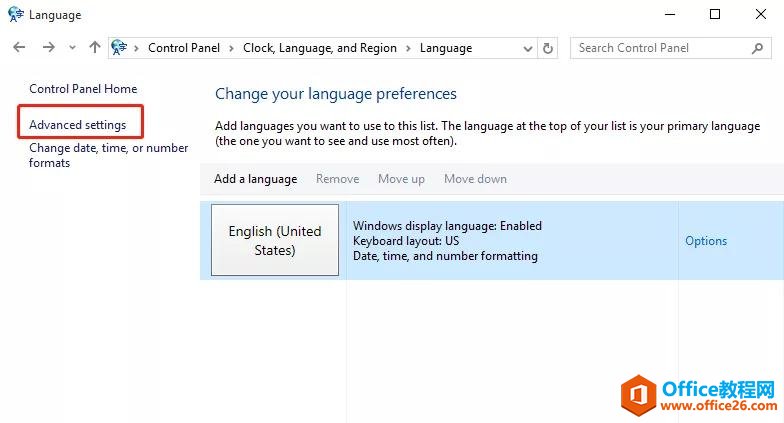
15、应用语言设置到欢迎界面,系统账户和新建帐户。
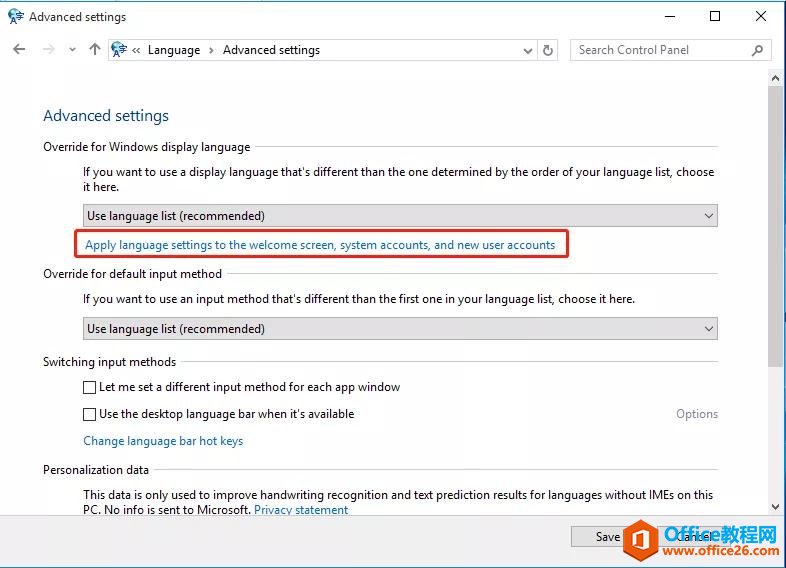
16、选择cop settings。
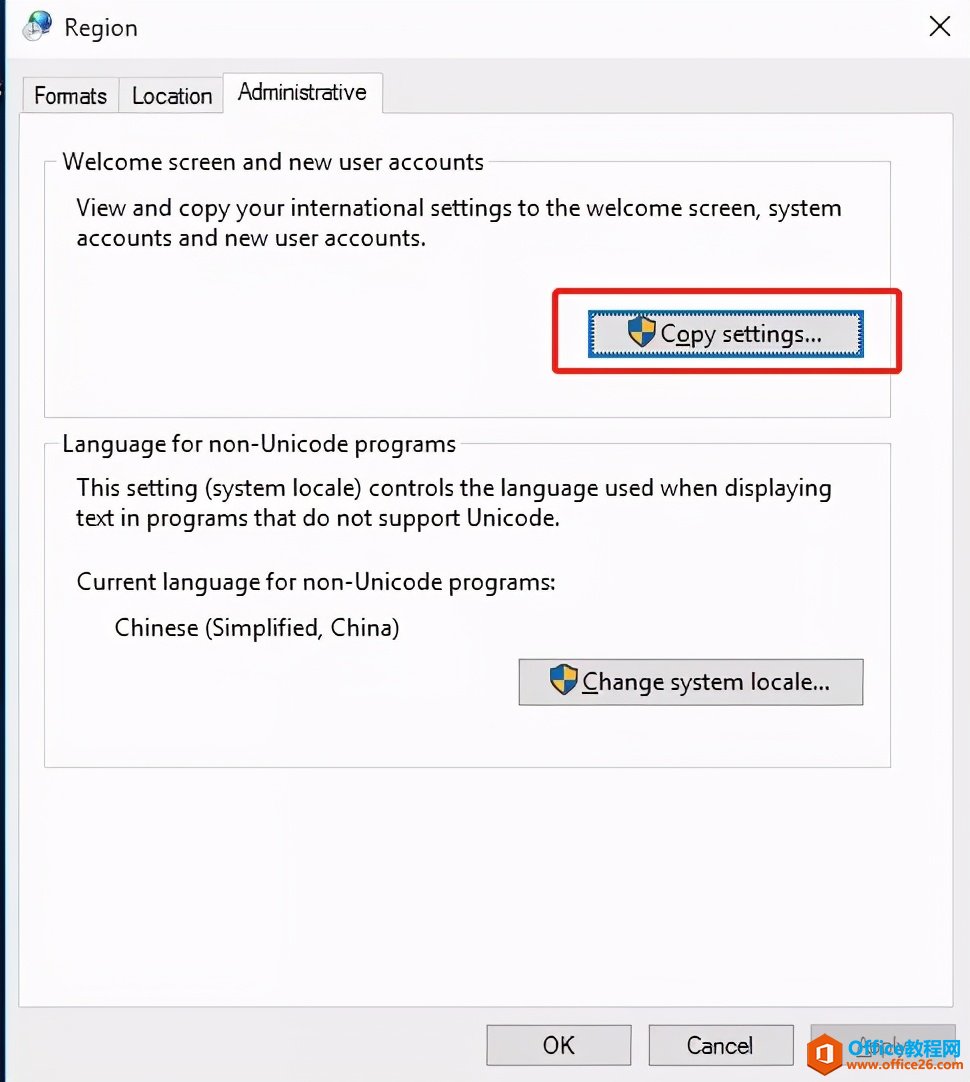
17、将下面的welcome screen and system accounts和new user accounts,前面的勾勾选。
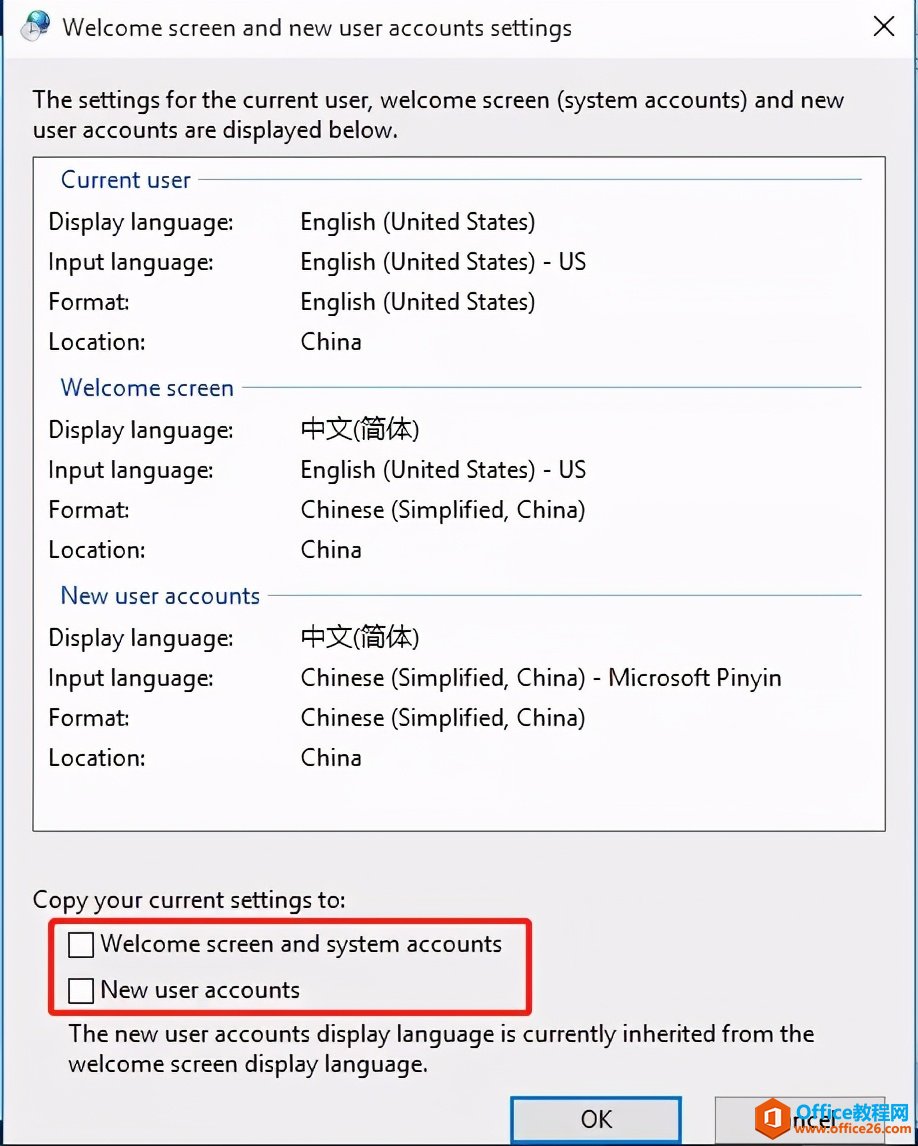
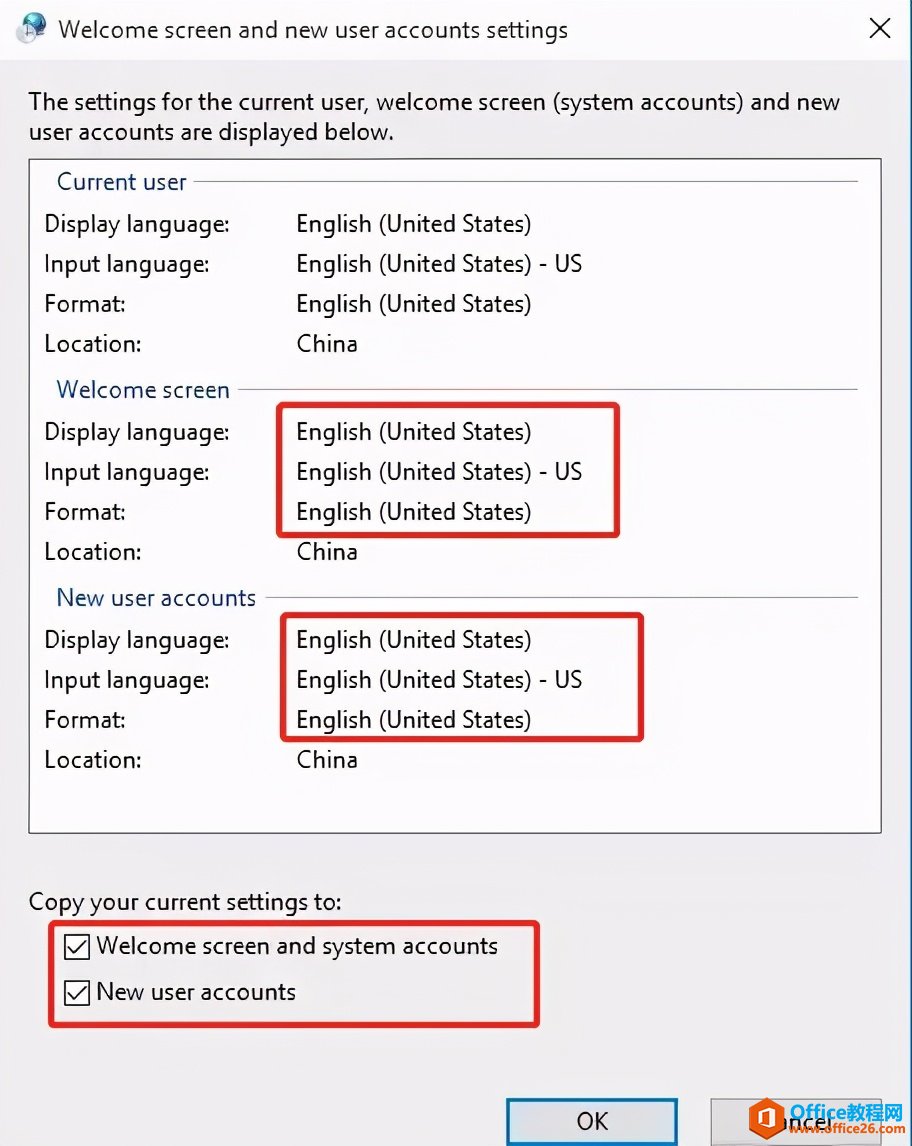
18、restart now。重启电脑。
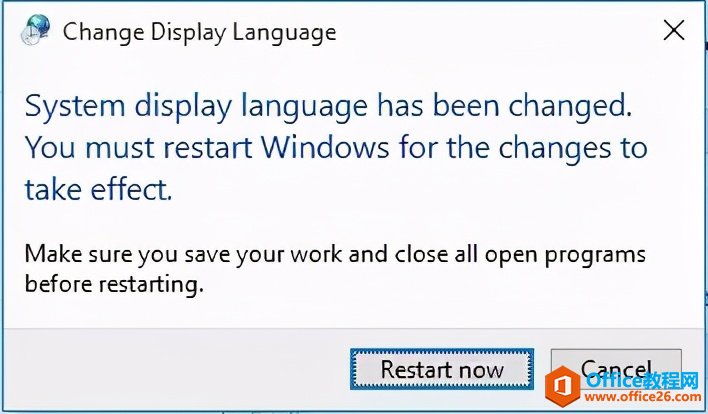
19、可以看到现在开机的系统,欢迎界面也是英文了。
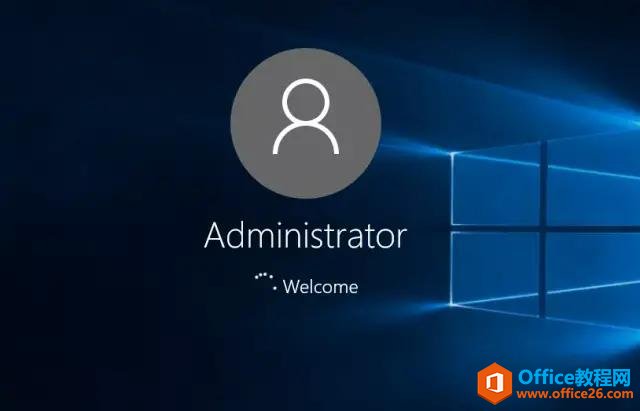
正常显示英文,不会出现部分中文或者部分英文。
案例二、
1、windows10版本是专业版 ,18362。
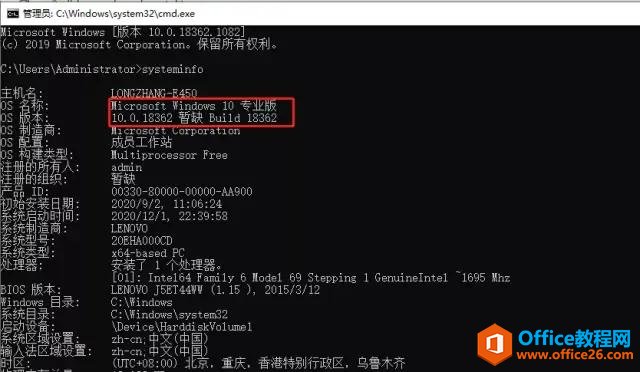
2、将中文系统更改为英文系统。
3、打开设置选项,也可以使用windows+i键,快速打开设置选项。
4、选择“添加首选的语言”
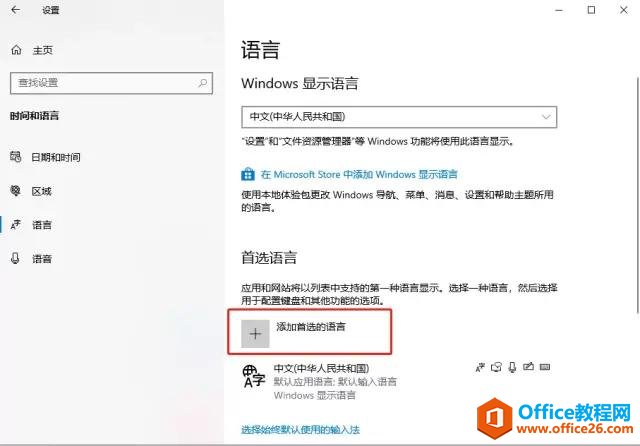
5、选择 English (United States),然后下一步。
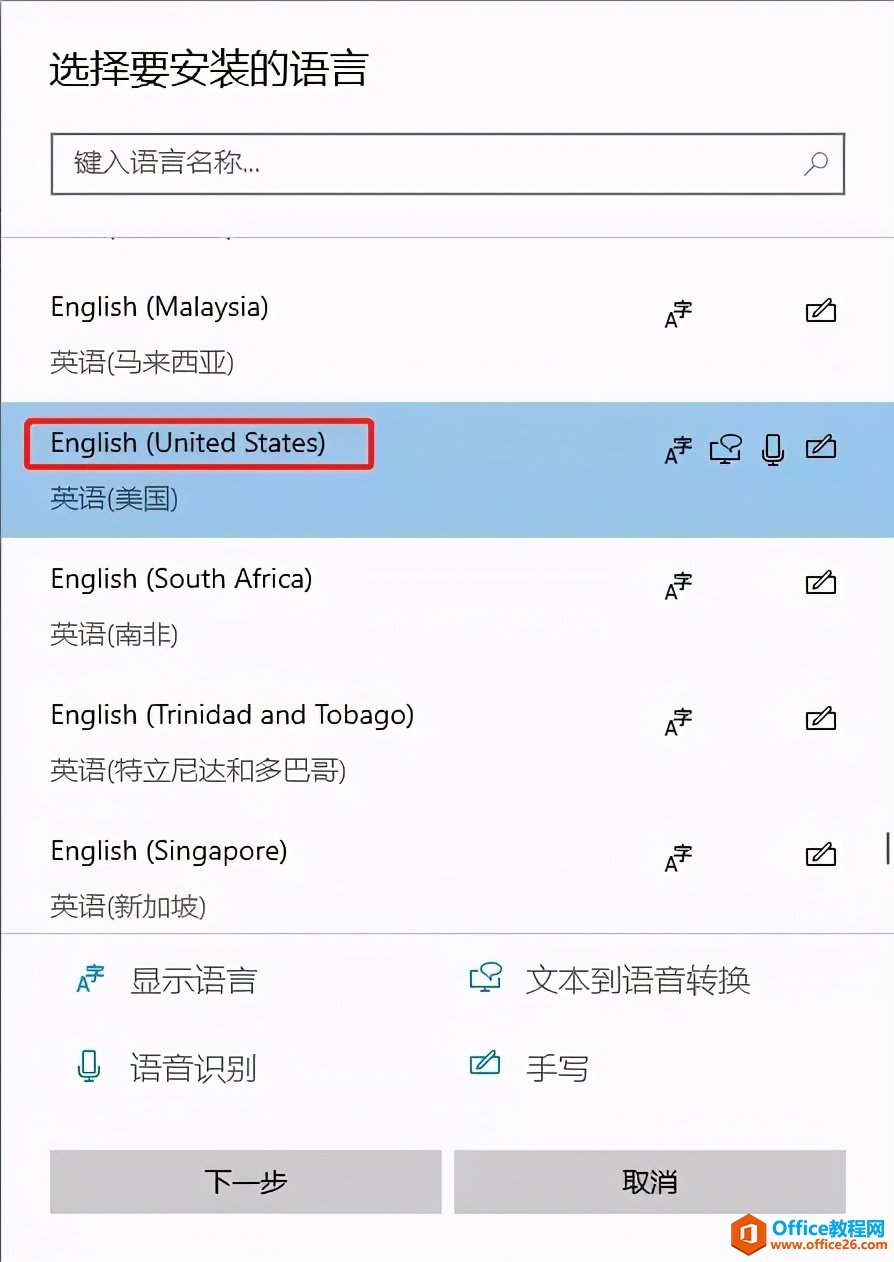
6、勾选“设置为我的显示语言”,并点击"安装"。
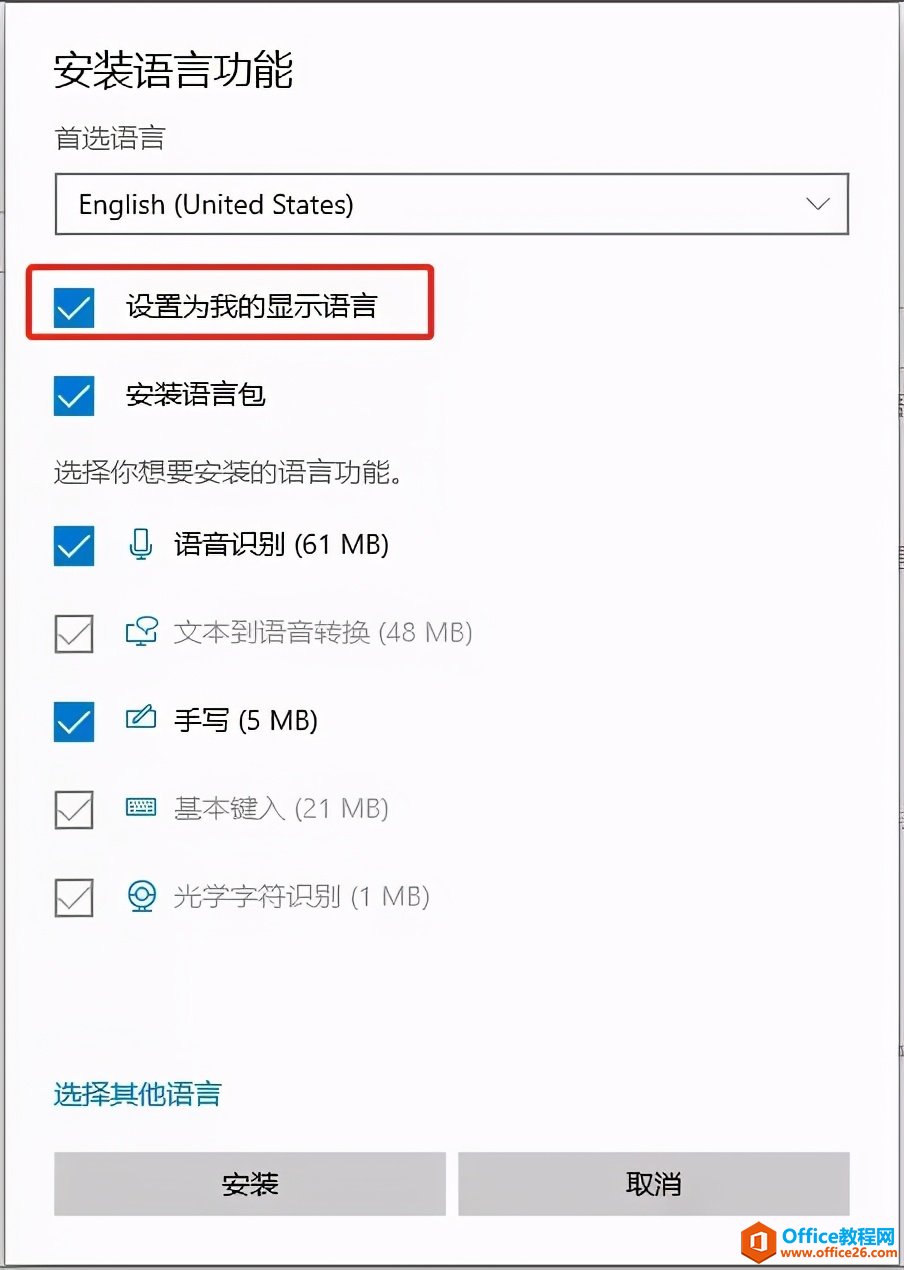
7、正在安装英文语言包,基本输入法,手写,语音。
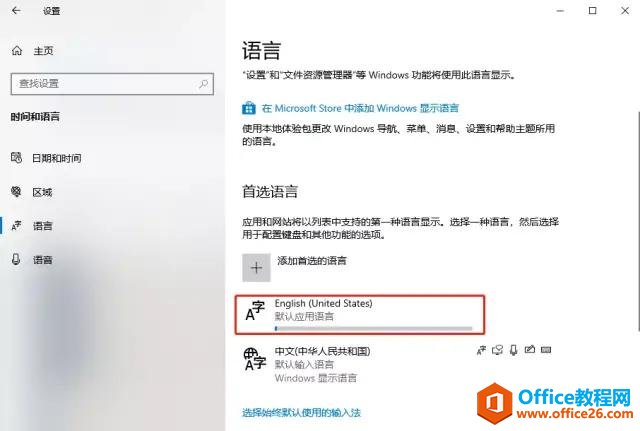
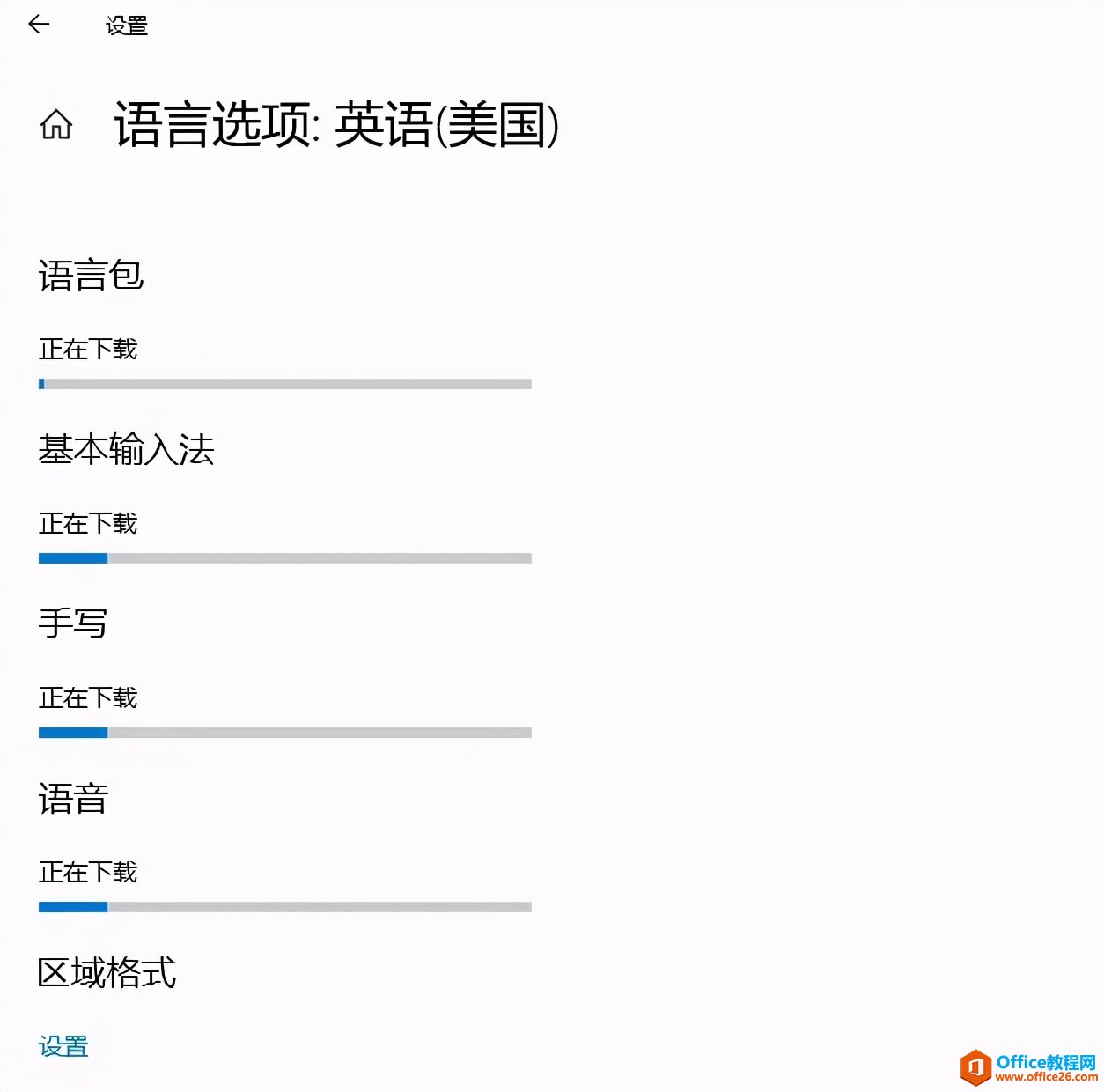
8、经过漫长的10多分钟的等待,英文语言终于下载,安装完成了。
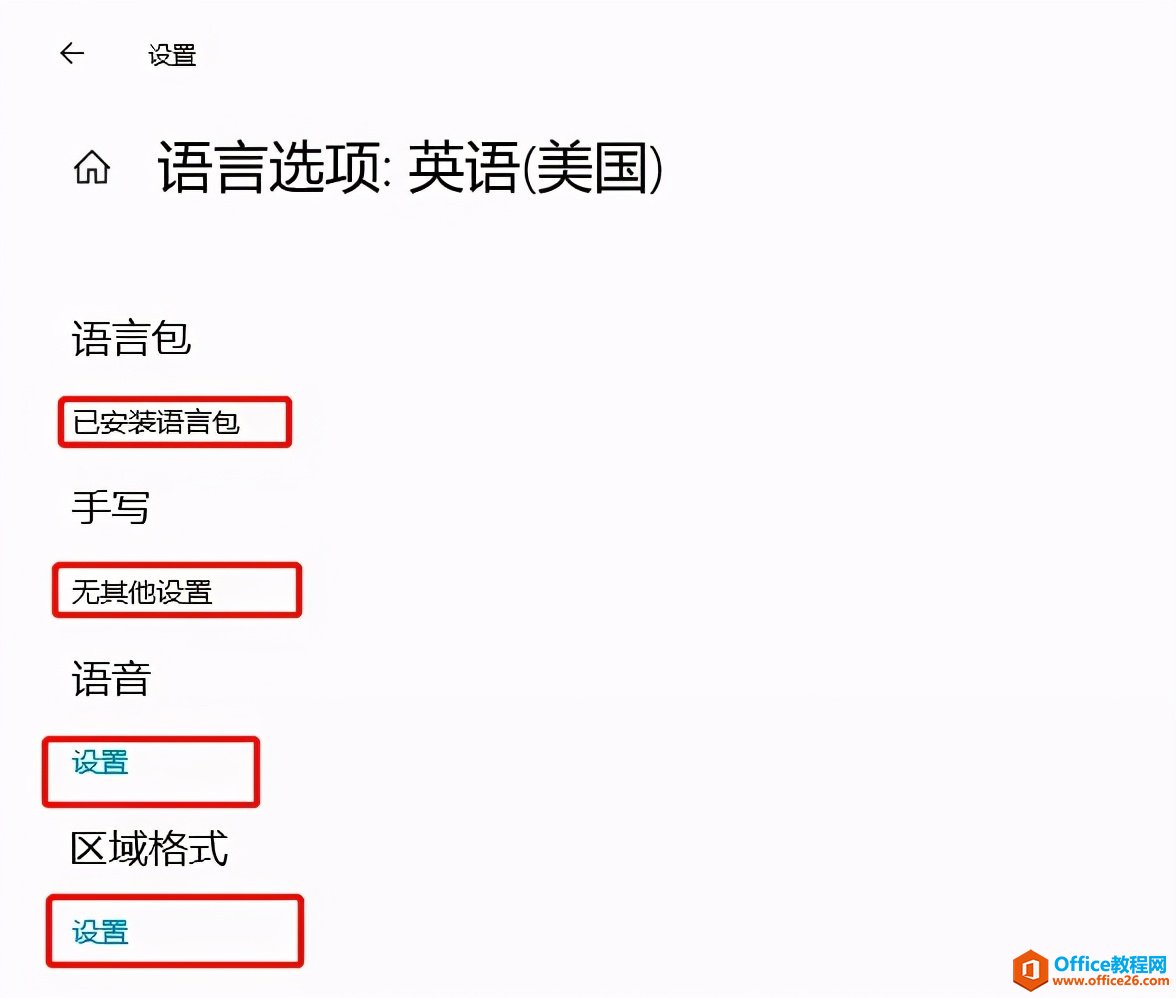
9、English已经设置为默认应用语言。
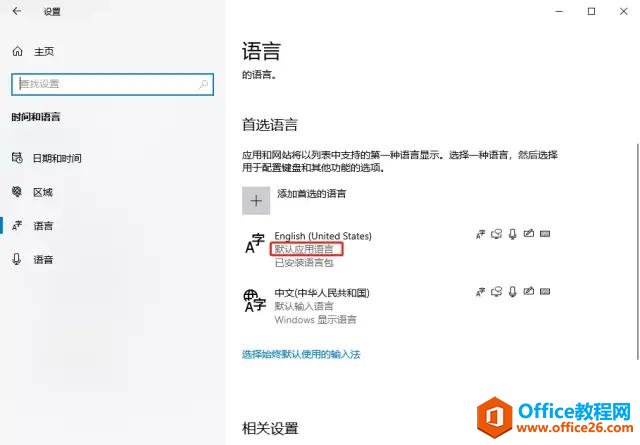
10、如果重新后还是中文,需要将windows显示语言,调为English。
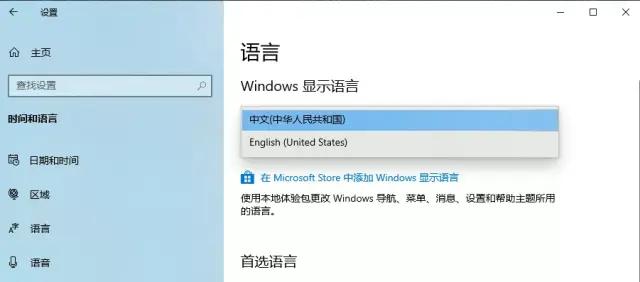
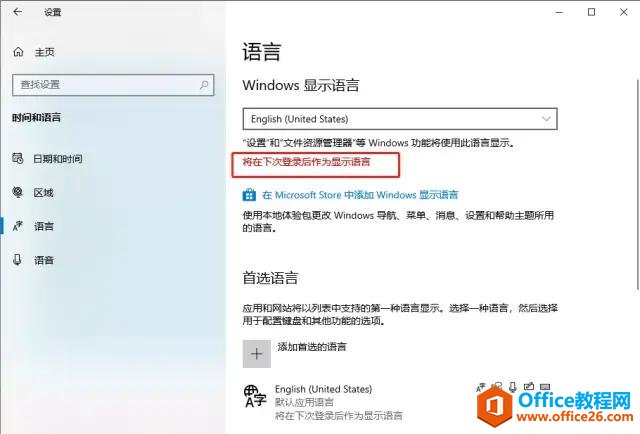
重新启动后,显示为英文系统,不会出现部分中文,部分英文。
案例三、
但是有些系统有特别情况,如果下载完成英文包,安装完成之后,重新启动电脑。在桌面右击显示还是中文,但是属性里面显示的内容已经是英文了,那这怎么办,部分系统里面一些选项英文,系统部分选项是中文,如何解决这个问题呢?
如下图所示:
在桌面右击,里面选项都是中文,但是点击进入二级菜单就是英文的。
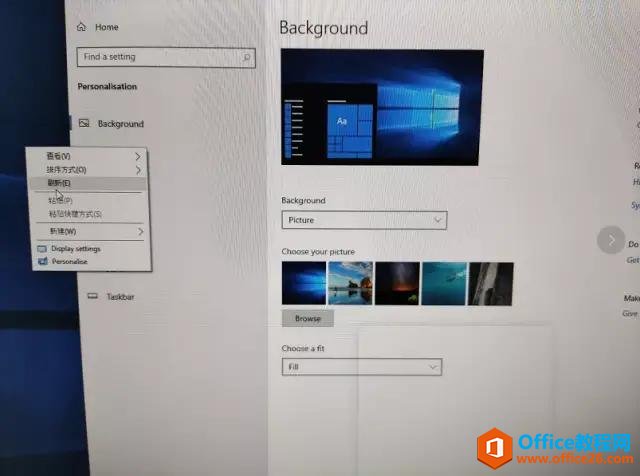
这个问题如何解决呢?
这时需要将系统里面之前使用的中文语言包删除。
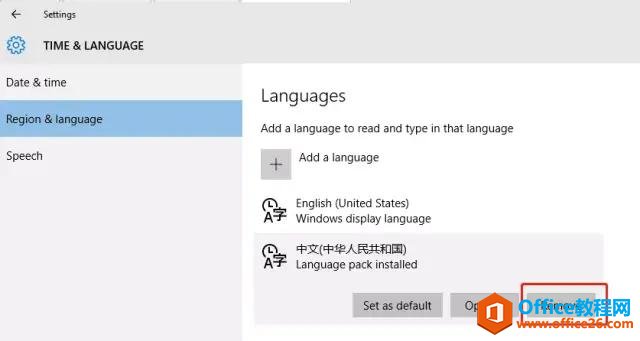
重新启动电脑后,问题解决。
相关文章
- 详细阅读
-
如何为Win10家庭版开启组策略编辑器功能详细阅读

经常访问Win10专业网的朋友在看到需要编辑组策略的文章时,会发现,每一个教程都提供了两种方法:方法一是配置组策略;方法二是修改注册表。而两种方法的效果则是相同的。之所以这样,......
2022-04-19 316 组策略编辑器
-
Win10下如何使用DISM命令修复Windows映像详细阅读

DISM工具是一个部署映像服务和管理工具,已经陆续分享了一些DISM工具应用技巧。实际上使用DISM工具还可以修复损坏的Windows映像,下面我们来看一下微软官方的使用DISM工具修复Windows映像教程:......
2022-04-19 55 DISM命令 修复Windows映像
- 详细阅读
- 详细阅读



